メッセージを送るにはどうすればいいですか?
メッセージに移動します。
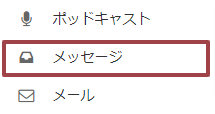
サイト内のツールメニューからメッセージツールをクリックします。
宛先を選択します。
宛先をクリックすると、コースメンバーリストが表示されます。宛先となるコースのメンバーを選択します。複数の受信者にメッセージを送る場合は、この操作を繰り返してください。
ヒント:リストから特定のロールを選択することで、特定のロールに割り当てられたメンバー全員にメッセージを送ることができます。 例えば、「Instructor ロール」を選択すると、すべてのインストラクターにメッセージを送ることができます。
Bcc.を追加します。(任意)
メッセージの受信者をブラインドコピーしたい場合は、Bcc を追加リンクをクリックします。、Bccアドレスにサイト参加者のリストから受信者を選択します。
ヒント:Bccオプションを使うと、複数の人にメッセージを送信しても、受信者にはBccに指定されたアドレスは表示されません。 教員は、学生のプライバシーやFERPAの権利を保護するために、成績関連の問題について学生グループにメールを送るときに、このオプションをよく使います。
「Cc の送信」を選択します。(任意)

受信者の外部メールアドレスにコピーを送信したい場合は、受信者のメールアドレスにこのメッセージのコピーを送信を選択してください。
ラベルを選択します。
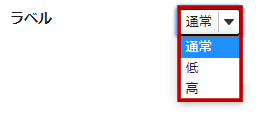
メッセージの優先順位を示すラベルを、ドロップダウンから適用することができます。初期値は通常です。必要に応じて低または高を選択してください。
添付ファイルを追加します。(任意)
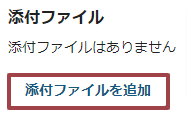
メッセージにファイルを添付したい場合は、添付ファイルを追加ボタンをクリックして、ファイルを参照・選択してください。
メッセージを送信します。

送信をクリックすると、メッセージが送信されます。
ヒント:送信内容をプレビューするにはプレビュー、メッセージを下書きとして保存して後で見直せるようにするには下書きを保存、メッセージをキャンセルして削除するにはキャンセルをクリックしてください。




